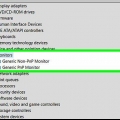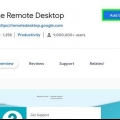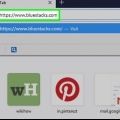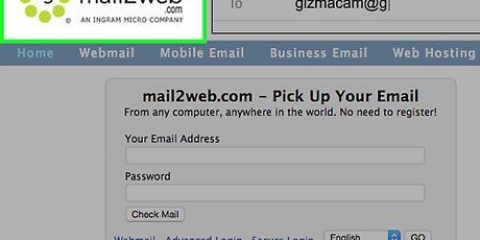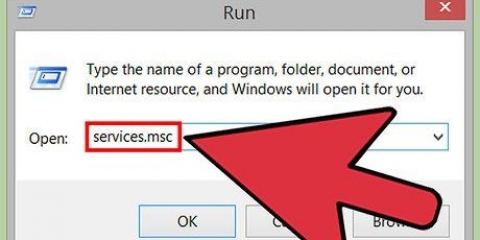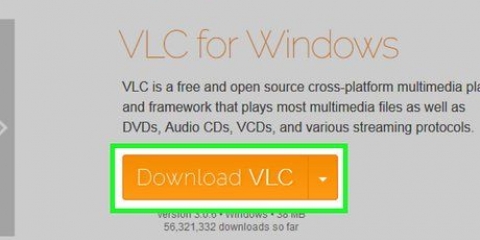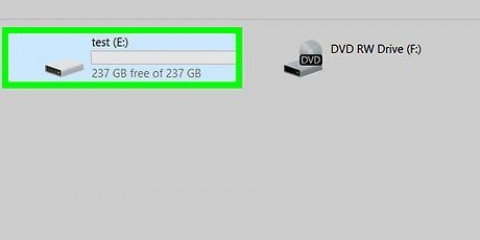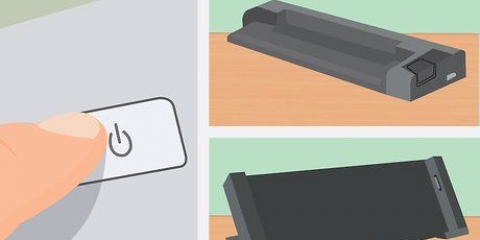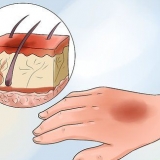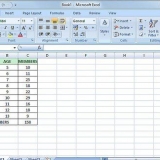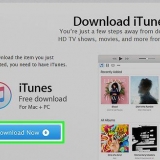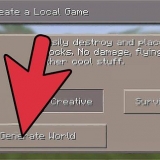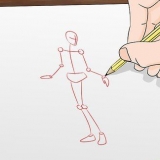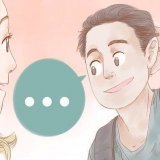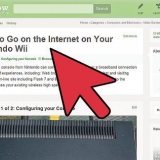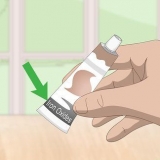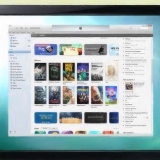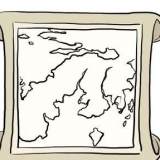Alt, hvad der tidligere var på din computerskærm, forbliver, som det var, før du udvidede visningen. Tænk på TV`et som en skærm direkte til højre for din computerskærm. 









Brug dit tv som en anden skærm til din computer
Indhold
Denne vejledning viser dig, hvordan du tilslutter din computer til et tv og bruger den som en anden skærm. Når din Windows- eller Mac-computer er tilsluttet dit tv med det korrekte kabel, kan du justere din computers skærm på tv`et i computerens skærmindstillinger.
Trin
Del 1 af 3: Tilslutning af din computer til tv`et

1. Søg og find din computers videoudgang. Næsten alle computere har mindst én videoudgang: mac HDMI – Normalt på Macs fra 2012 til 2016. Findes også på bagsiden af iMac-computere. Thunderbolt 3 (alias USB-C) – Findes på siden af moderne MacBooks og bagsiden af iMacs. Du kan ikke tilslutte et USB-C-kabel direkte til et tv, men USB-C til HDMI-kabler er tilgængelige.
- Windows
- HDMI – En sekskantet tilspidset udgang. Består både lyd og video.
- DisplayPort – Svarende til en USB-port, men med en vinklet side. Består både lyd og video.
- VGA – En blå trapez med huller. VGA transmitterer video, men du skal bruge et separat kabel (såsom et A/V-kabel) for at overføre lyd.

2. Find dit tv`s videoindgangsindstillinger. Videoindgangen er normalt på siden eller bagsiden af tv`et. Næsten alle moderne tv har HDMI-porte; hvis dit tv har en HDMI-port, skal du bruge det efter præference.
Andre almindeligt anvendte input-porte er dvi-, VGA- og a/v-indgange.

3. Find ud af, om du har brug for en adapter. Hvis din computer og dit TV har samme type input (f.eks. HDMI), behøver du ikke en adapter; i alle tilfælde skal du bruge et [computerport] til [tv-port] kabel eller adapter (f.eks. USB-C til HDMI) påkrævet.
Forskellige kombinationer (såsom USB-C til HDMI eller VGA til HDMI) fås som separate kabler, så du ikke behøver en adapter.

4. Køb den adapter og/eller det kabel, du skal bruge. Du kan finde denne slags ting i computerbutikker eller online.

5. Sæt den ene ende af kablet i din computer. Kablet går ind i videoudgangen på din computer.

6. Sæt den anden ende af kablet i dit TV.
Hvis du har købt en adapter til at forbinde to forskellige kabelender, skal du sætte kablet fra computeren ind i den ene side af adapteren og kablet fra tv`et til den anden side af adapteren.

7. Tilslut om nødvendigt et lydkabel. Hvis du forbinder computeren og tv`et med et HDMI-kabel eller DisplayPort til HDMI-kabel, behøver du ikke ekstra kabler for at sende lyden til tv`et. Hvis du bruger en anden forbindelse, inklusive noget som VGA til HDMI, skal du bruge et separat kabel til at sende lyd fra din computer til dit TV.
Brug et almindeligt 3,5 mm stereokabel til at forbinde lydudgangen på din computer til lydindgangen på dit TV. Lydudgangen på din computer er normalt grøn med nogle gange et symbol, der indikerer, at et udgående signal passerer forbi.

8. Tænd for TV`et. Tryk på Tænd sluk
knop.
9. Skift tv`et til den korrekte indgang. Brug fjernbetjeningen til at skifte tv`et til den indgang, du sluttede din computer til. Den respektive indgang er normalt mærket som `HDMI 1` eller blot `1`.
Du kan også bruge Input eller Video brug knappen på dit TV til at bladre gennem de tilgængelige indgange.

10. Vent på, at din computerskærm vises. Når din computerskærm vises på tv`et, kan du fortsætte med at justere skærmindstillingerne på dit tv.
Del 2 af 3: Justering af skærmindstillinger i Windows

1. Åbn Start
. Klik på Windows-logoet nederst til venstre på skærmen. Det Start menuen åbnes.
2. Åbn `Indstillinger`
. Klik på tandhjulsikonet nederst til venstre i menuen.
3. KlikSystem. Dette er et computerformet ikon på indstillingsskærmen.

4. Klik på fanenSkærm. Denne mulighed er i venstre side af displayvinduet.

5. Rul ned til sektionen `Flere skærme`. Dette er nederst på siden.

6. Klik på rullemenuen `Flere skærme`. Du vil nu se en rullemenu.

7. KlikUdvid skærme. Dette er en af mulighederne i rullemenuen. Dette vil få din tv-skærm til at opføre sig som en forlængelse af din pc-skærm (og ikke en kopi).

8. Brug din udvidede tv-skærm. Ved at flytte musen helt til højre side af din computerskærm, kommer musen frem på din tv-skærm, hvor du kan bruge computeren som normalt.
Del 3 af 3: Justering af skærmindstillinger på en Mac

1. Åbn Apple-menuen
. Klik på Apple-logoet i øverste venstre hjørne af skærmen. En rullemenu vises.
2. KlikSystempræferencer. Det er øverst i rullemenuen. Hvis du gør dette, åbnes vinduet Systemindstillinger.

3. Klikskærme. Dette computerskærmsikon er i midten af vinduet Systemindstillinger.

4. Klik på fanenskærme. Det er i øverste venstre hjørne af vinduet.

5. Skift opløsningen på tv`et. Marker feltet `Skala`, og klik på en opløsning.
Du kan ikke bruge en opløsning, der er højere end dit tv`s indbyggede opløsning (f.eks. 4K).

6. Juster skalaen på skærmen. Klik og træk Underscan-skyderen nederst på siden til venstre for at vise mere af din Macs skærm på tv`et, eller til højre for at zoome skærmen.
Dette hjælper dig med at justere din Mac-skærm, så den passer til et tv, der er for stort eller for lille.

7. Klik på fanenLayout. Du finder denne mulighed øverst i vinduet.

8. Fjern markeringen i afkrydsningsfeltet `Spejlede visninger`. Dette forhindrer tv`et i kun at kopiere det, du ser på din Mac.
Spring dette trin over, hvis fluebenet allerede er afkrydset.

9. Flyt om nødvendigt ikonet fra tv-skærmen. Tv-skærmikonet - normalt det største rektangel øverst på skærmen - skal være til højre for din Macs skærmikon. Du kan trække tv-ikonet til højre, hvis det er nødvendigt.
Skærmikonet med den hvide bjælke øverst er på din Macs skærm.

10. Brug din udvidede tv-skærm. Ved at flytte musen helt til højre side af din computerskærm, kommer musen frem på din tv-skærm, hvor du kan bruge computeren som normalt.
Alt, hvad der tidligere var på din computerskærm, forbliver, som det var, før du udvidede visningen.
Tips
- Udvidede visninger bruges ofte til spil og lydredigering.
- Windows-brugere kan til enhver tid ændre skærmudvidelsestypen ved at trykke på ⊞ vinde+s for at åbne menuen `PROJEKT`.
Advarsler
- Ikke alle tv`er reagerer lige godt på skærmudvidelse; Ældre LCD-tv`er kan "stamme" eller vise grafiske fejl, såsom "skærmen rives i stykker", når du flytter musen fra en skærm til en anden.
Artikler om emnet "Brug dit tv som en anden skærm til din computer"
Оцените, пожалуйста статью
Lignende
Populær